Supraîncălzirea este una dintre problemele care nu pot fi trecute cu vederea. Totul începe cu opriri rare, dar temperaturile ridicate de lucru obișnuite vor afecta, în timp, atât performanța computerului, cât și componentele hardware..
Și, când se întâmplă acest lucru, computerul dvs. nu va porni din mai multe motive. Acesta este cel mai rău scenariu cu care vă veți confrunta chiar acolo.
Există atât de multe lucruri pe care vă putem sfătui să le faceți când se întâmplă așa ceva, dar ne-am asigurat să compilăm lista posibilelor modalități prin care puteți rezolva această problemă. Mai mult, am adăugat câteva proceduri suplimentare pentru a vă asigura că supraîncălzirea nu va mai avea loc. Asigurați-vă că le verificați mai jos.
PC-ul supraîncălzit și nu va porni: explicație și cum să-l facă să funcționeze din nou
- Așteptați timpul de răcire
- Modificare software cu SpeedFan
- Hardware
Soluția 1 - Așteptați timpul de răcire
Pentru început, ar trebui să așteptați ceva timp și să încercați din nou. De cele mai multe ori, este dificil ca expunerea constantă la temperaturi ridicate să vă deterioreze computerul.
Practic, placa de bază este programată să se oprească în caz de temperatură anormal de ridicată a procesorului sau a GPU ca măsură de precauție. Având în vedere acest lucru, există o perioadă de reîncărcare după care PC-ul dvs. va porni normal.
Pe de altă parte, dacă încă nu reușiți să porniți computerul după, să zicem, aproximativ 15 minute, suntem trist să vă informăm că o parte a hardware-ului este probabil deteriorată fatal.
Presupunerea noastră este că placa de bază, GPU sau CPU sunt afectate în mod critic de expunerea constantă la temperaturi ridicate. În acest caz, nu puteți face altceva decât să vă contactați serviciul și să înlocuiți componentele afectate.
- CITEȘTE ȘI: Cel mai bun 6 software de informații pentru placa de bază de utilizat
Soluția 2 - Modificarea software-ului cu SpeedFan
Există două moduri de a vă proteja și întreține computerul în ceea ce privește temperaturile ridicate. În primul rând, să aruncăm o privire asupra părții software. Majoritatea computerelor vor urmări temperatura și vor regla răcitoarele singure, dar le puteți crește manual și.
Utilizând un software terță parte puteți manipula ventilatoarele și monitoriza temperaturile atât pe computer, cât și pe laptop. Și, adăugând o putere suplimentară la răcitoare, evitați problema de supraîncălzire.
Primul program care ne trece prin minte este foarte apreciat SpeedFan.
SpeedFan este un instrument inteligent și mic, care vă oferă control total asupra sistemului dvs. de răcire. Cu acesta, veți putea regla viteza ventilatoarelor manual sau puteți utiliza funcția automatizată avansată și lăsați-l să își funcționeze magia.
Puteți descărca SpeedFan gratuit urmând acest link. Și dacă nu sunteți mulțumit de ceea ce are de oferit, asigurați-vă că verificați acest articol pentru alternative viabile.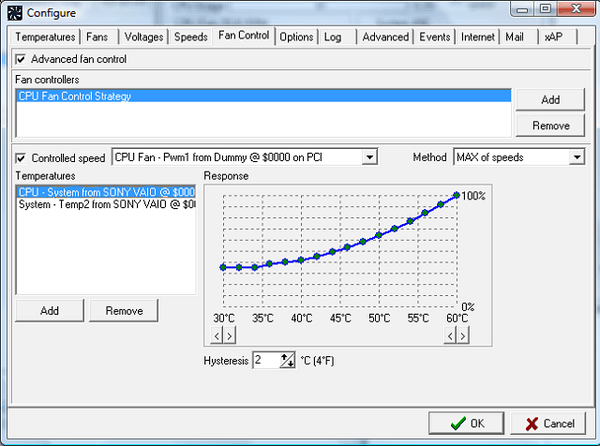
- CITEȘTE ȘI: Top 6 plăci de răcire pentru tablete USB pentru a combate căldura
Soluția 3 - Hardware
Acum, să trecem la o parte hardware și să vă oferim o perspectivă și despre asta. Răcitoarele suplimentare sunt întotdeauna binevenite. De cele mai multe ori, configurația computerului dvs. vine cu procesor, sursă de alimentare și, respectiv, răcitoare GPU.
Dar, după cum puteți vedea singur printr-o simplă privire în partea din spate a carcasei computerului, există compartimente goale pentru răcitoare suplimentare. Dacă sunteți un jucător pasionat, asigurați-vă că adăugați unele dintre acestea pentru a reduce substanțial încălzirea.
Mai mult, probabil că ar trebui să vă schimbați pasta termică. Această grăsime asemănătoare gumei are un rol important în menținerea căldurii care curge din sursa de căldură (CPU) prin radiator.
În timp, își va pierde starea inițială și nu va oferi procesorului protecția necesară. Deci, asigurați-vă că îl modificați și căutați îmbunătățiri. Dacă nu sunteți sigur cum să o faceți, informați-vă pentru a evita probleme suplimentare.
Asta ar trebui să o facă. Nu uitați să postați întrebările sau sugestiile dvs. în secțiunea de comentarii de mai jos. Vom fi bucuroși să auzim de dvs..
ARTICOLE LEGATE PE CARE TREBUIE SĂ LE VERIFICAȚI:
- Cum să remediați problemele de alimentare cu energie în Windows 10
- Topul celor mai bune 3 software de răcire a laptopurilor pentru Windows 10
- Cele mai bune plăci de răcire pentru laptopuri Windows 10 de utilizat
- Remediere: Laptopul nu va reporni după actualizarea Windows 10
- Windows 10 fix
 Friendoffriends
Friendoffriends


![Toate problemele remediate prin pachetul Windows Update [mai 2014]](https://friend-of-friends.com/storage/img/images/all-the-issues-fixed-by-windows-update-rollup-[may-2014].jpg)
